Advertentie
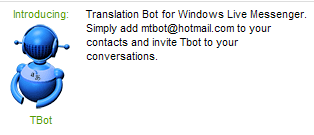 Als u een product of dienst op de markt brengt, is er geen betere manier om in contact te komen met gebruikers dan hun taal te spreken. In deze tijd van freelancen op het web en sociale netwerken hebben we waarschijnlijk ook niet-Engelstalige contacten. Zoals Saikat eerder heeft beschreven, kun je proberen het jargon te leren gebruiken LiveMocha LiveMocha - Ruik de koffie en leer het jargon Lees verder . U kunt ook een van de gebruiken Top 4 online vertaaldiensten Vergeet Google Translate: 3 manieren om een nauwkeurige, snelle vertaling te krijgenOf je nu van plan bent om in het buitenland te gaan solliciteren voor een baan of een appartement, of je webpagina wilt vertalen, je moet het goed doen, zelfs met een vreemde taal. Lees verder die Maria heeft beoordeeld, wanneer u gepubliceerde inhoud wilt vertalen. Maar hoe zit het met realtime vertaling?
Als u een product of dienst op de markt brengt, is er geen betere manier om in contact te komen met gebruikers dan hun taal te spreken. In deze tijd van freelancen op het web en sociale netwerken hebben we waarschijnlijk ook niet-Engelstalige contacten. Zoals Saikat eerder heeft beschreven, kun je proberen het jargon te leren gebruiken LiveMocha LiveMocha - Ruik de koffie en leer het jargon Lees verder . U kunt ook een van de gebruiken Top 4 online vertaaldiensten Vergeet Google Translate: 3 manieren om een nauwkeurige, snelle vertaling te krijgenOf je nu van plan bent om in het buitenland te gaan solliciteren voor een baan of een appartement, of je webpagina wilt vertalen, je moet het goed doen, zelfs met een vreemde taal. Lees verder die Maria heeft beoordeeld, wanneer u gepubliceerde inhoud wilt vertalen. Maar hoe zit het met realtime vertaling?
Laat me in het begin bekennen dat machinevertaling meestal slecht is. U bent elke dag veel beter af met menselijke vertalers. Maar wat doe je voor realtime chatten? Tot nu toe moest je een andere IM-client zoals MeGlobe gebruiken om in een vreemde taal te chatten. Nu kunt u de TBot van Microsoft gebruiken.
Geen installatie vereist!Microsoft heeft een indrukwekkende reeks vertaaltools voor gebruikers, webmasters en ontwikkelaars, zoals Live Translator, maar de release van Windows Live Messenger Translation bot (TBot) vorig jaar is nog steeds niet algemeen bekend. Met TBot kun je chatten met anderen in maximaal 13 vreemde talen, of zelfs chatten met TBot zelf om het leren van een vreemde taal te oefenen. Bovendien hoeft u Windows Live Messenger niet echt te gebruiken. Je kunt elk gebruiken IM-client die je leuk vindt, zolang het het MSN-protocol ondersteunt. Laten we eens kijken hoe u TBot in drie eenvoudige stappen kunt gebruiken om in een vreemde taal te chatten.
Stap # 1: Voeg TBot toe aan uw contacten
Om te beginnen, moet u eerst TBot toevoegen aan uw lijst met contactpersonen.

Selecteer in de Live Messenger-werkbalk "Voeg een contact toe' optie zoals hierboven getoond, en voeg toe '˜mtbot@hotmail.com' als contactadres.
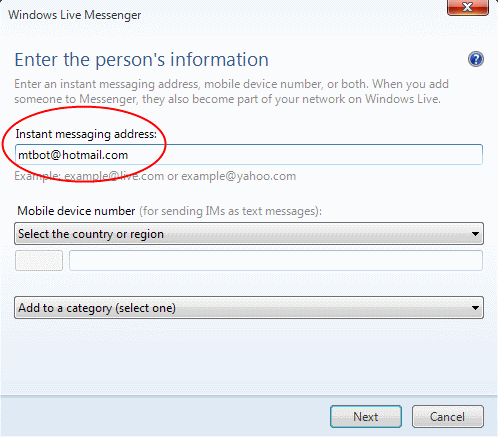
Klik "verstuur uitnodiging' op het volgende scherm om TBot toe te voegen aan uw contactenlijst. Er is geen persoonlijke boodschap nodig. U zou nu "˜ moeten zienVertaler' als een van uw beschikbare contacten, zoals hieronder weergegeven:
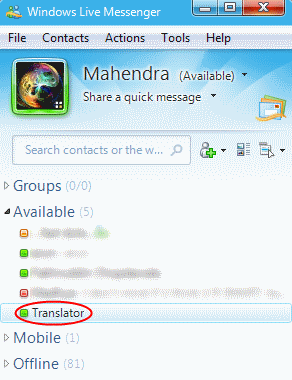
Dat is het. Jullie zijn er klaar voor!
Stap # 2: nodig TBot uit voor een gesprek
Als je wilt dat de vertaaldiensten van TBot helpen bij een gesprek, klik je op '˜Nodig uit' menu in het gespreksvenster.
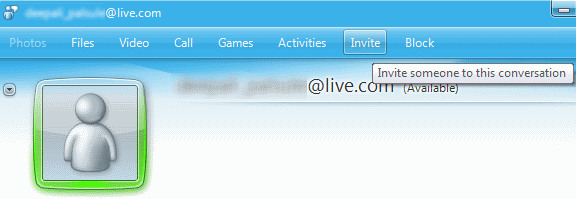
Selecteer in de lijst met contacten die verschijnt "˜Vertaler (beschikbaar, agent)’.
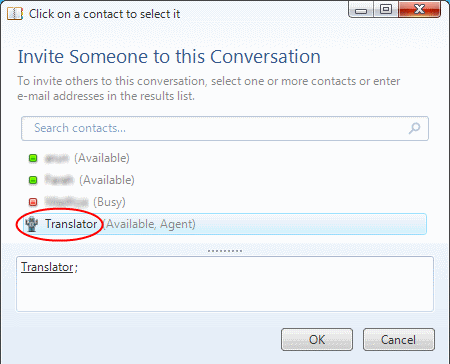
TBot komt in het gesprek en vraagt u om de doeltaal te selecteren.
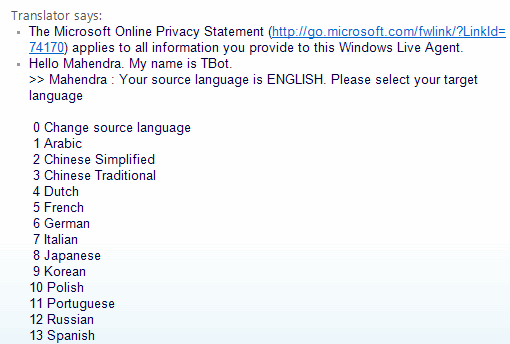
Ik koos Russisch als voorbeeld en typte "˜12′:
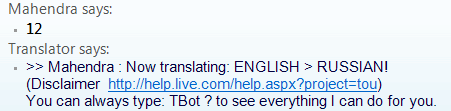
Om de lijst met de opdrachten van TBot te bekijken, kun je meedoen '˜TBot?':
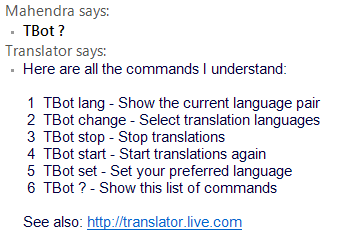
Stap # 3: Chat in een vreemde taal
Omwille van dit bericht heb ik, om twee mensen te chatten, twee verschillende IM-clients gebruikt: Windows Live Messenger en Pidgin. Laten we aannemen dat ik dat ben Engelse kerel met Live Messenger, chatten met Russian Gal die wars is van het installeren van Microsoft-software en dus Pidgin op Linux gebruikt. Russian Gal gebruikt de '˜TBot veranderen' commando om Russisch als haar te selecteren Brontaal:
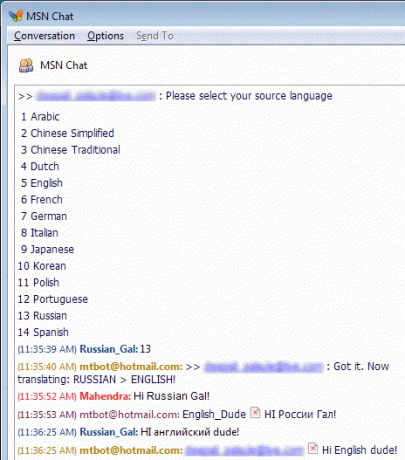
Nu TBot helemaal klaar is om aan beide kanten te vertalen, chatten ze nu allebei. Dit is wat Engelse kerel ziet in zijn Live Messenger:

Terwijl Russian Gal ziet het volgende in haar Pidgin-client:

Zoals je kunt zien, Engelse kerel en Russian Gal voeren een boeiend gesprek met behulp van realtime vertaling door TBot.
TBot heeft de zijne eigen profiel in Windows Live Spaces, waar je ook een mini-FAQ vindt. Als je in het buitenland reist, voeg dan TBot toe aan Windows Live Messenger op je Windows Mobile-apparaat om een gratis vertaalassistent bij je te krijgen!
Heb je andere realtime vertaalsoftware geprobeerd? Hoe was je ervaring met TBot? Laat het ons weten in de comments!
Ik werk al meer dan 17 jaar in IT (Software), in de outsourcing-industrie, productbedrijven en webstartups. Ik ben een early adopter, tech trendspotter en vader. Ik besteed tijd aan schrijven voor MakeUseOf, als parttime redacteur bij Techmeme, en bloggen bij Skeptic Geek.


